Debido a las restricciones de tiempo y equipo de captura, muchas de sus imágenes pueden aparecer borrosas. Entonces, cómo desenfocar una imagen se convierte en un problema importante para muchas personas cuando quieren mejorar la calidad de las imágenes. Si eres de los que busca soluciones eminentes para desenfocar fotografías, deberías leer este artículo para conocer 7 herramientas gratuitas y de pago con completos tutoriales.
Parte 1. Razones detrás de las imágenes borrosas
Hay razones por las que puede tener fotos borrosas. Al determinarlos, podrá evitar tenerlos y realizar esta tarea.
◆ Cámara inestable - La estabilidad de su cámara tiene un gran impacto en hacer que sus fotos capturadas sean borrosas. Por lo tanto, asegúrese de estabilizar o usar mejor un trípode cuando tome fotografías, especialmente cuando use una DSLR.
◆ Sujeto en movimiento - La captura de un sujeto en movimiento puede generar fotos borrosas. Por lo tanto, configurar su cámara en un ISO más alto o una velocidad de obturación sería mucho mejor.
◆ Lente de cámara sucia - A veces, tener la lente de la cámara sucia afecta la calidad de la foto y la hace borrosa. Dicho esto, asegúrese de limpiar la lente de su cámara con frecuencia.
◆ Enfoque incorrecto - Esta puede ser la causa principal de las imágenes borrosas. Debe asegurarse de establecer siempre el enfoque adecuado en su objeto.
Parte 2. La mejor herramienta para desenfocar imágenes en línea de forma gratuita
1. Mejorador de imágenes AVAide
AVAide Image Upscaler es uno de los editores de imágenes más prometedores que seguramente te encantará. ¿Por qué? Debido a que tiene la tecnología más poderosa, puedes usarla fácilmente para ajustar la visualización de tus imágenes mejorándolas, desenfocadas, eliminando el ruido y ampliándolas con solo un clic. Es impactante, pero es innegable, ya que esa tecnología está impulsada por la IA. Por lo tanto, puedes desenfocar imágenes fácilmente con IA. Además de eso, este AVAide Image Upscaler es gratuito. ¡Imagínese desenfocar imágenes sin necesidad de un solo centavo y sin descargar ni instalar ningún software!
A pesar de eso, AVAide Image Upscaler también puede producir una salida sin marcas de agua, incluso si se realiza en un procedimiento de edición máxima. Obtenga más información al respecto consultando el tutorial sobre cómo desenfocar imágenes gratis a continuación.
Cómo usar AVAide Image Upscaler para desenfocar fotos
Paso 1visita esto Enlace para llegar al sitio web principal de la herramienta. Al llegar a la página, presione el Elige una foto para que puedas subir la imagen borrosa.
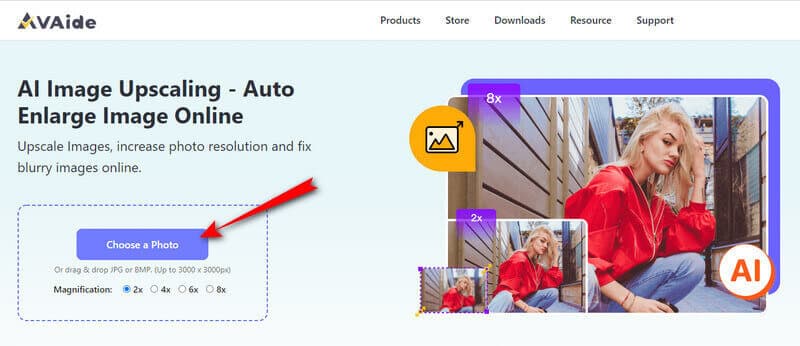
Paso 2Ya verás los cambios una vez que subas la foto. Vea en la vista previa cómo borra su foto para que no esté borrosa. Luego, puede ajustar la Aumento pasando el cursor sobre la selección encima de las imágenes.
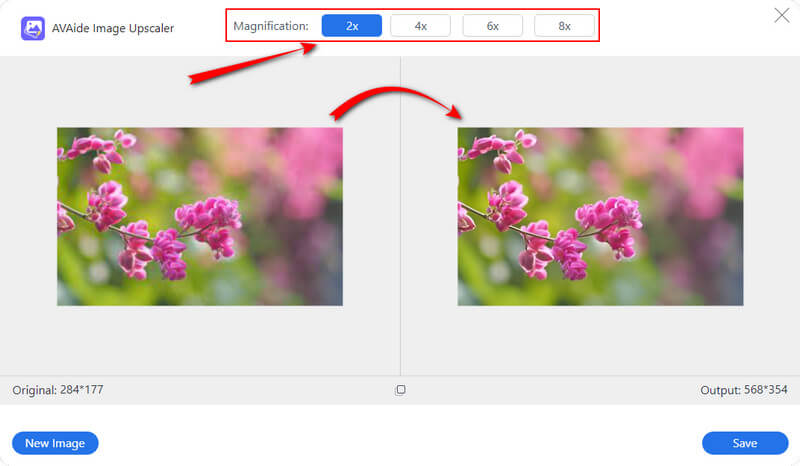
Paso 3Ya puedes reclamar tu salida en menos de un minuto haciendo clic en el Ahorrar botón. Vea que al presionar no se eliminará la ventana, así que si desea desenfocar otras imágenes, simplemente presione el botón Nueva imagen pestaña.
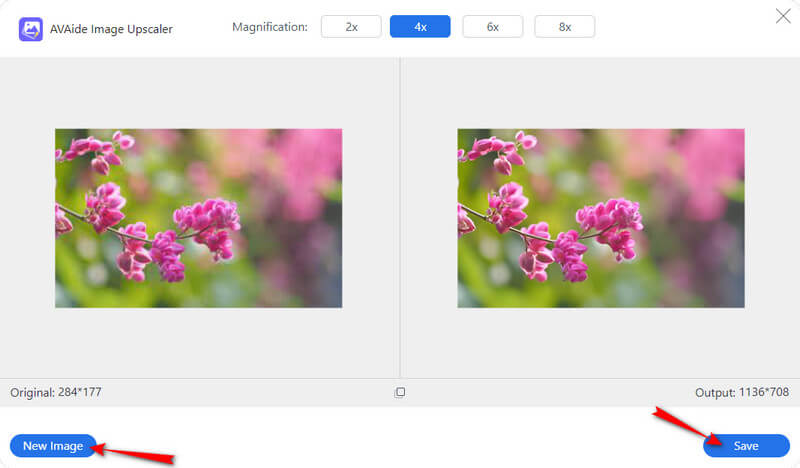
2. Afilador de imágenes VanceAI
Otra forma de desenfocar una imagen en línea es a través de VanceAI Image Sharpener. Además, como parte de su nombre, esta herramienta en línea utiliza una tecnología de inteligencia artificial que funciona en su procedimiento de mejora. Sin duda, VanceAI Image Sharpener, al igual que AVAide Image Upscaler, supera a sus rivales al proporcionar resultados de excelente calidad. Sin embargo, a diferencia del otro, este afilador de imágenes solo otorga a los usuarios tres créditos mensuales para la prueba gratuita. De lo contrario, debe comprar sus planes premium para una utilización continua. Por otro lado, esta herramienta puede ofrecer muchas opciones y soluciones, como removedor de fondo, ampliador, eliminador de ruido y más. Pero para aprender su procedimiento para desenfocar una foto, estas son las pautas que debe seguir.
Cómo desenfocar una imagen en línea con VanceAI Image Sharpener
Paso 1Acceda al sitio web principal de la herramienta y regístrese con su cuenta de correo electrónico. Una vez que estés allí, presiona el botón que dice Cargar imagen para obtener su imagen borrosa en la interfaz.
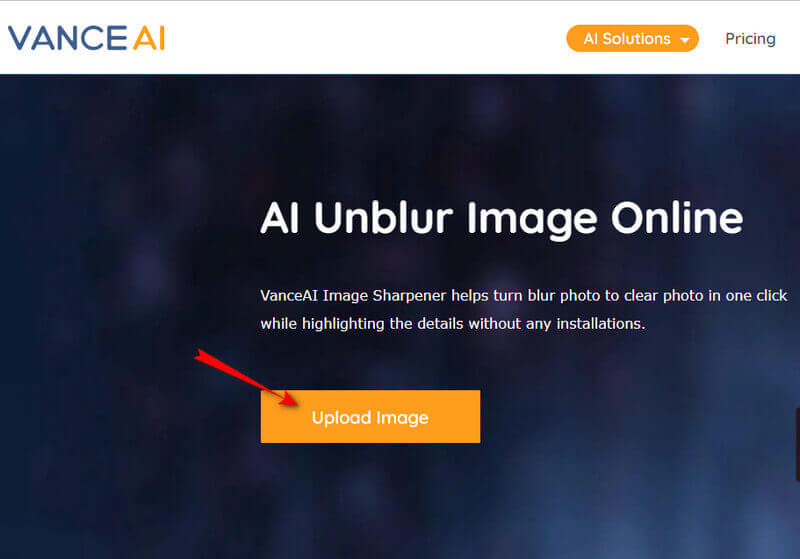
Paso 2En el lienzo principal, navegue por la barra de ajuste debajo del Nitidez para los parámetros manuales. Después de eso, haga clic en el Empezar a procesar botón para comenzar el proceso de desenfoque.
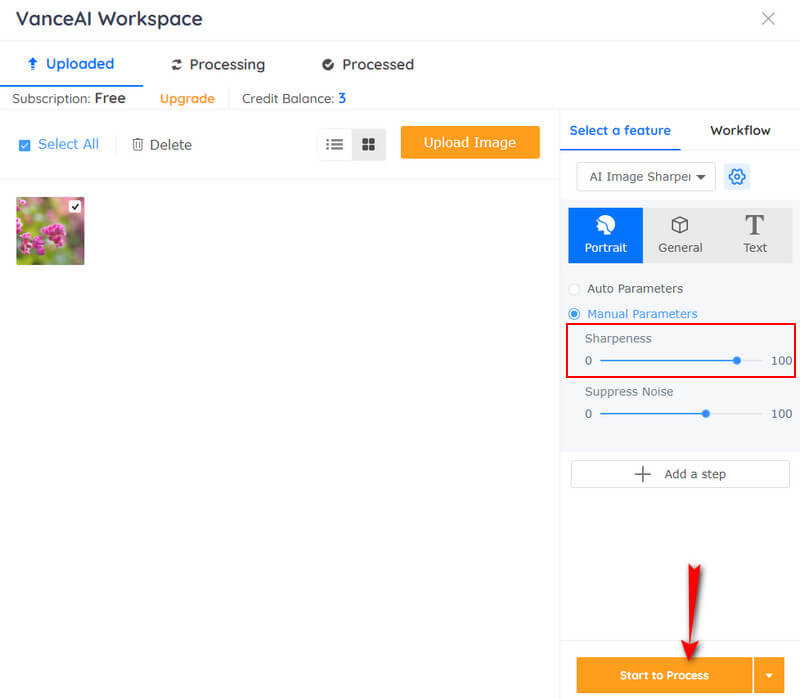
Paso 3Después del proceso de desenfoque, verifique la salida en la página Procesado. Luego, haga clic en Descargar para adquirir el archivo de foto recién mejorado.
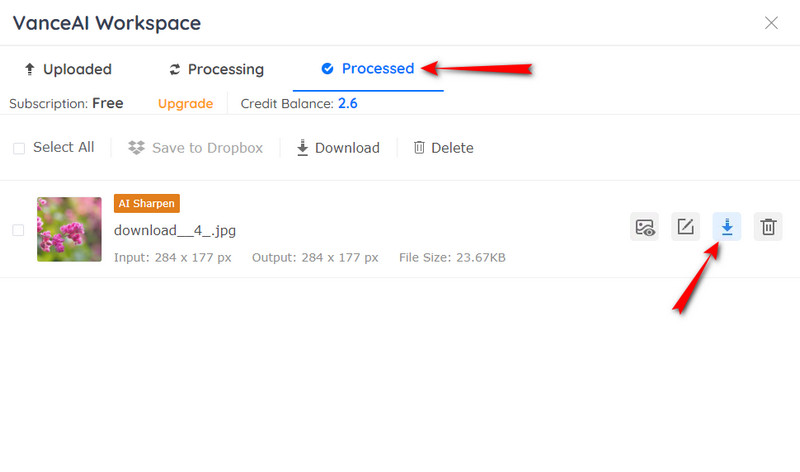
3. Mejorador de fotos PicWish
Para completar nuestras soluciones online, te presentamos PicWish Mejorador de fotos. Es un increíble potenciador de fotos que utiliza tecnología de inteligencia artificial con todas sus herramientas, como eliminación de fondo, retoque de fotos, mejora de rostros y muchas más. Además de eso, similar a AVAide Image Upscaler, los usuarios pueden usarlo de forma gratuita. Sin embargo, cuando se trata de ampliación, PicWish Photo Enhancer solo puede hacer imagenes mas grandes hasta 4 veces, no muy diferente del AVAide, que puede ampliar hasta 8 veces. De todos modos, para mostrarte cómo funciona su procedimiento de desenfoque de imagen.
Cómo usar PicWish Photo Enhancer para desenfocar fotos
Paso 1Vaya a su sitio web oficial y comience a importar su foto borrosa haciendo clic en el Cargar imagen botón. Alternativamente, puede simplemente arrastrar la foto desde su dispositivo y luego soltarla en su interfaz.
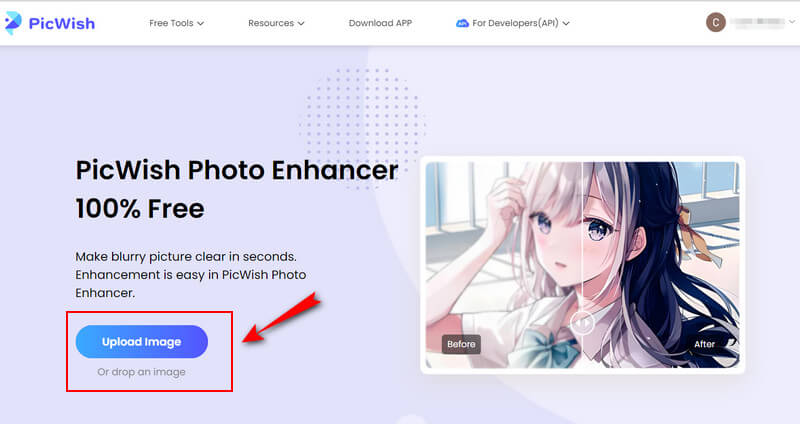
Paso 2Después de cargar, aparecerá un lienzo donde puede ver la vista previa. Desde allí, puede arrastrar la barra del panel para ver qué tan mágica fue su foto.
Paso 3Luego, golpea el Descargar en la esquina superior derecha, que lo lleva a la ventana de registro. Inicie sesión con su cuenta de correo electrónico y se iniciará el procedimiento de descarga.
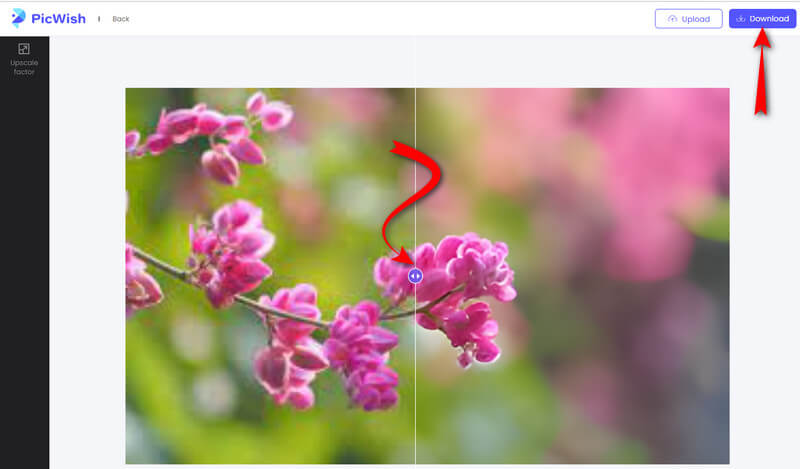
Parte 3. Desenfoque de imágenes en Android y iPhone
Estas son las dos aplicaciones que recomendamos encarecidamente por las opciones que puede usar con sus dispositivos móviles.
1. Remini - Realzador de fotos con IA
Remini - AI Photo Enhancer es una aplicación que puede adquirir en Apple y Play Store. Edita las fotos viejas, borrosas y dañadas de manera eficiente con la ayuda de su tecnología de inteligencia artificial. Además, Remini admite elementos de compra en la aplicación para ayudarlo con su tarea de edición de fotos en Android y iPhone. Sin embargo, deberá crear una cuenta después de descargarlo de forma gratuita. Después de descargarlo de forma gratuita, Remini le ofrecerá una prueba gratuita de 7 días, que puede ser suficiente para comprobar su capacidad y capacidad. De todos modos, si esta información te hace decidir usarla, sigue las pautas sobre cómo desenfocar una imagen en Android y iPhone a continuación.
Paso 1Vaya a su tienda de juegos y descárguela para instalar la aplicación. Después de la descarga exitosa, inícielo y regístrese con su preferencia.
Paso 2Después de eso, toque la selección Mejorar y busque su foto borrosa para cargar. Si elige usar la versión de prueba gratuita, debe tocar el botón Mejorar anuncio de reloj selección para que usted pueda iniciar el proceso de forma gratuita.
Paso 3En consecuencia, la página de vista previa aparecerá después del anuncio. Navega el ombligo en el centro para ver el antes y el después. Después de eso, golpea el Descargar icono en la parte superior de la pantalla para obtener el nuevo archivo.
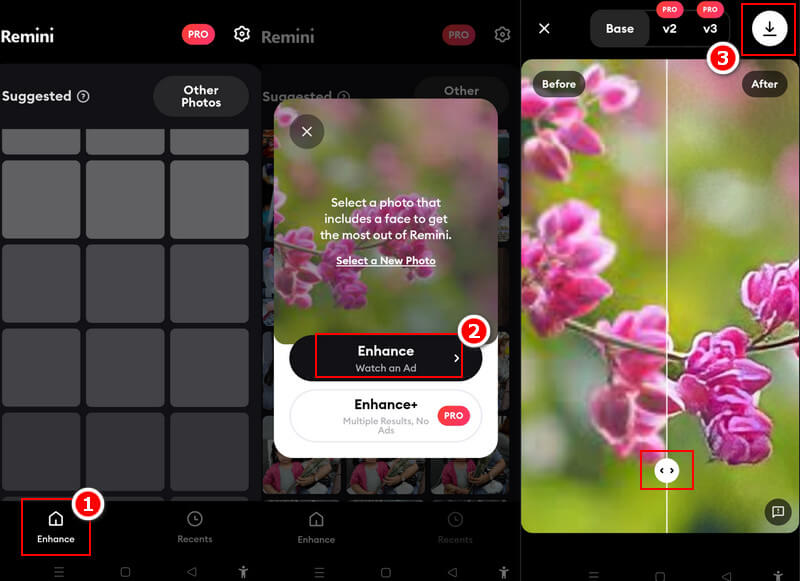
2. Pixelup - Realzador de fotos con IA
Lo siguiente en las aplicaciones móviles que tenemos para usted es Pixelup - AI Photo Enhancer. También es una gran aplicación que puede convertir tus imágenes borrosas y antiguas en pantallas HD utilizando la tecnología de IA de la aplicación. Además, Pixelup no solo te permitirá mejorar la foto, sino también colorear las fotos en blanco y negro, animarlas y compartirlas con un solo toque. A pesar de su descarga gratuita, esta aplicación te permite decidir si deseas suscribirte a sus suscripciones semanales, mensuales y anuales, con acceso ilimitado a sus funciones. De todos modos, si desea probar esta aplicación, siga las pautas sobre cómo desenfocar una imagen en iPhone, lo mismo con Android usando Pixelup - AI Photo Enhancer.
Paso 1Obtenga la aplicación de su Apple Store y ejecútela. Luego, toque el ícono azul Más en la parte inferior central de la pantalla para cargar su foto.
Paso 2Una vez cargado, haga clic en el Mejorar selección entre las herramientas en la parte inferior. Luego, aparecerá una ventana emergente donde deberás seleccionar el Ver un anuncio opción para mejorar la foto de forma gratuita.
Paso 3Después de eso, verá el resultado en una nueva pantalla de ventana. Ajuste el control deslizante para ver el resultado de la mejora y luego toque Hecho para obtener la nueva foto.
Parte 4. Desenfoque de imagen en el escritorio
1.Adobe Photoshop
Adobe Photoshop es una herramienta profesional para editar fotos con experiencia. Puedes usar Photoshop para desenfocar fotos con diferentes funciones, como Máscara de enfoque, Enfoque inteligente, Paso alto, súper resolución, etc. Aquí demostramos cómo usar Smart Sharpen para desenfocar fotos con pasos detallados.
Paso 1Agrega tu foto borrosa en Photoshop. Ir a Filtrar > Afilar > Afilado inteligente en la barra de navegación superior.
Paso 2Ajustar el Monto, Radio, Reduce el ruído configuraciones para desenfocar su foto borrosa en Photoshop.
Paso 3Puede obtener una vista previa de las versiones nítidas y sin procesar de su foto; si el resultado satisface sus necesidades, puede hacer clic en el OK botón para guardar la foto.
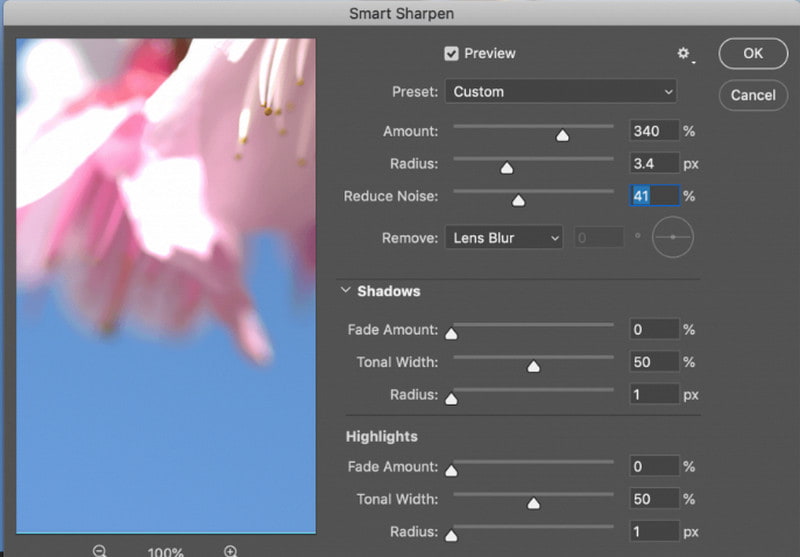
2. GIMP
GIMP es una alternativa gratuita a Adobe Photoshop para que los usuarios procesen imágenes borrosas. Al igual que Photoshop, GIMP tiene abundantes funciones para desenfocar imágenes, incluida la herramienta Brillo-Contraste, herramienta Curvas, herramienta Niveles, Máscara de enfoque, etc. Aquí, le mostraremos cómo usar una de estas funciones: la herramienta Brillo-Contraste.
Paso 1Abra la imagen borrosa en GIMP, luego debe seleccionar la capa de la imagen borrosa que desea ajustar. Si la imagen es de una sola capa, su fondo se seleccionará de forma predeterminada.
Paso 2Hacer clic Colores > Brillo-Contraste en la barra de navegación superior.
Paso 3Luego, puedes modificar los controles deslizantes de Brillo y Contraste. Mientras tanto, puedes ver el efecto de tu imagen borrosa.
Etapa 4Si está satisfecho con el ajuste, haga clic en OK para aplicar este efecto.
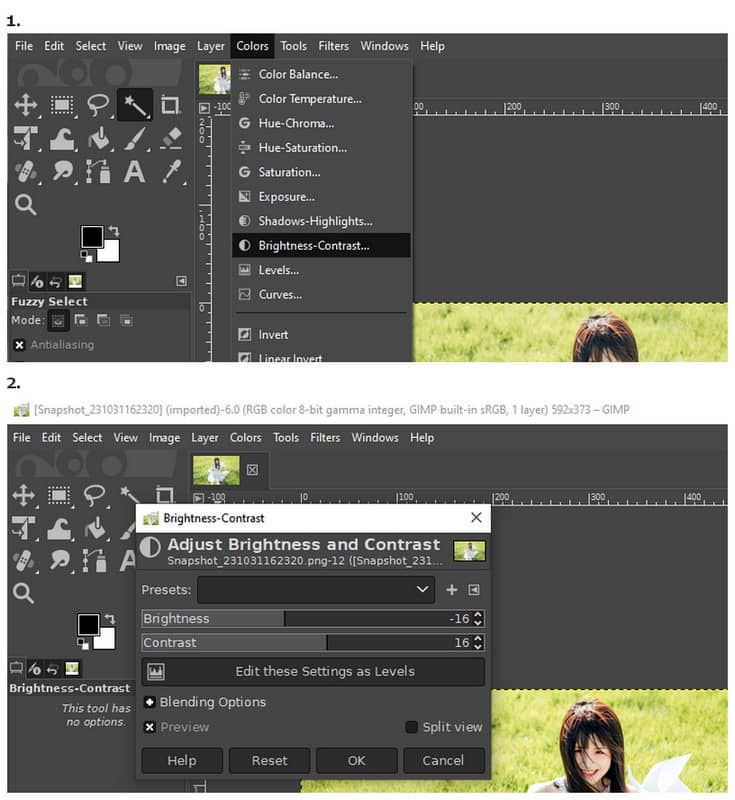
Parte 4. Preguntas frecuentes sobre imágenes desenfocadas
¿Cómo desenfocar una imagen en Course Hero?
Para desenfocar la foto en un documento con Curse Hero, debe abrir el documento y seleccionar la selección de inspección después de hacer clic con el botón derecho en ella. Después de eso, diríjase a la fuente y presione bg, y abra una nueva pestaña. Finalmente, modifique la URL escribiendo -html-bg-unsplit.png y verifique el archivo desenfocado.
¿Mi foto se volverá borrosa después de la compresión?
Existe una gran posibilidad de que su foto se vea borrosa después de la compresión. Esto se debe a que tiene una tasa de bits menor después de comprimir el archivo. Pero puede usar la herramienta de restauración de fotos para arregla tus fotos borrosas.
¿El desenfoque aumenta el tamaño del archivo?
Sí. La desenfoque tiende a aumentar el tamaño del archivo. Es porque el desenfoque modifica la nitidez de la imagen, lo que afecta el tamaño de la foto.
Todas las excelentes herramientas en línea, móviles y de escritorio están presentes en este artículo. Al usarlos, podrás Imágenes de desenfoque lo más convenientemente. Esperamos que acepte y utilice todo lo que se ha dicho en esta publicación y no dude en enviarnos sus comentarios. Finalmente, siga este centro de recursos para obtener más soluciones sobre diferentes tareas que debe cumplir.
Consejos para mejorar la imagen
- Cómo aumentar la resolución de la imagen en 3 formas populares
- Formas sencillas de mejorar la calidad de las imágenes al instante
- 5 formas de corregir una imagen borrosa [para computadoras de escritorio y dispositivos móviles]
- 8 formas de aumentar la resolución de fotos en línea gratis
- 13 potenciadores de fotos líderes para mejorar la calidad de imagen
- Fácil conversión de imagen de baja resolución a alta resolución en línea
- Cómo aumentar la resolución de las fotos en Photoshop [paso a paso]
- Los 10 mejores potenciadores de resolución de imagen que vale la pena probar
- 10 excelentes herramientas de ampliación de fotos con IA (100% gratis)
- 11 mejores redimensionadores de fotos en diferentes plataformas para usar
- 7 formas de cambiar el tamaño de la imagen sin comprometer la calidad
- Cómo hacer que la imagen sea más grande: 7 mejores maneras de considerar
- Cómo arreglar la calidad de la imagen de 2 maneras sencillas (en línea y fuera de línea)
- Hacer una foto HD: 5 formas asombrosas de mirar hacia adelante en línea
- Cómo Reducir la Calidad de Imagen en 3 Maneras Sin Esfuerzo
- Cómo desenfocar una imagen: para plataformas en línea y móviles
- 5 formas simples de hacer una imagen más clara
- Cómo mejorar la resolución JPEG/JPG/PNG en las 5 mejores soluciones
- Cambie la resolución de fotos de Android y iPhone de tres maneras

Nuestra tecnología de IA mejorará automáticamente la calidad de sus imágenes, eliminará el ruido y corregirá las imágenes borrosas en línea.
PROBAR AHORA



